1、首先加入一些图层,然后将ArcGIS切换到布局视图,做好页面设置。

2、然后在工具栏中,“插入”——“图例”。

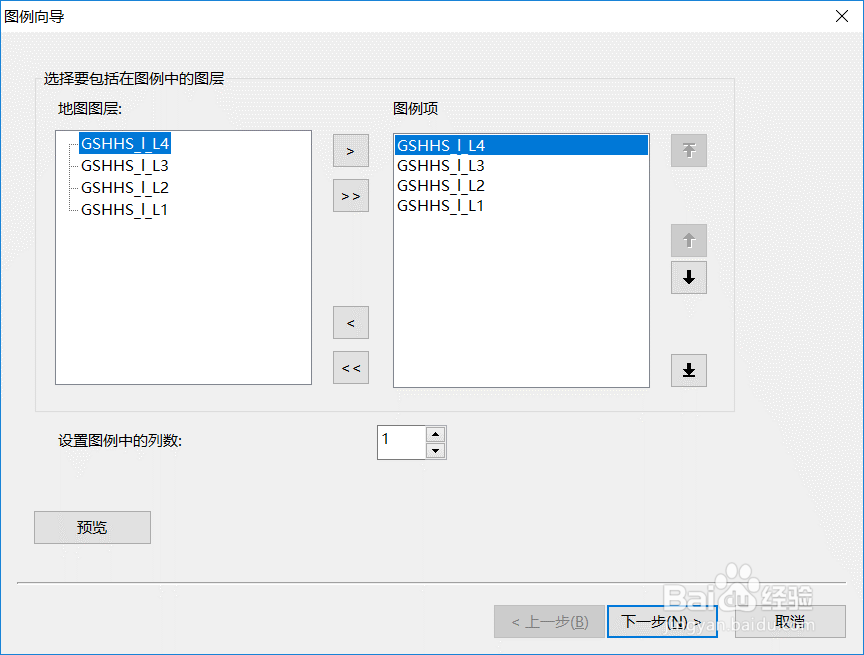
3、可以自行选择需要插入的要素图例,这里我们选择L1L2L3;然后“下一步”,设置图例的字体和在图例中的位置。

4、然后设置图例的框架,包括其边框、背景、下拉阴影,不同类型之间的间距等,然后点击完成。

5、好了,新的图例就生成在了视图中。

6、然后可以选中该图例,使用鼠标移动图例放到合适的位置就可以啦!
时间:2024-10-13 08:08:10
1、首先加入一些图层,然后将ArcGIS切换到布局视图,做好页面设置。

2、然后在工具栏中,“插入”——“图例”。

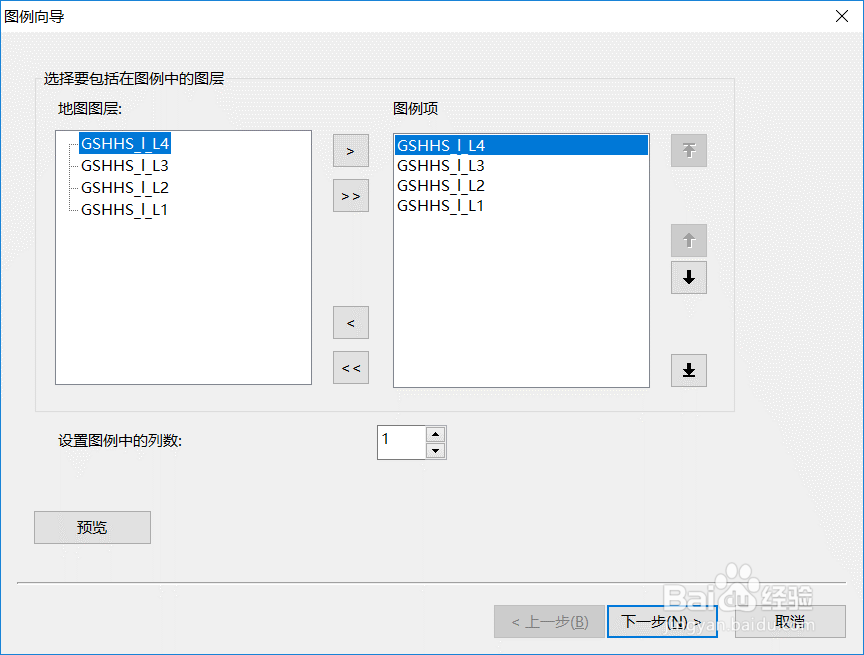
3、可以自行选择需要插入的要素图例,这里我们选择L1L2L3;然后“下一步”,设置图例的字体和在图例中的位置。

4、然后设置图例的框架,包括其边框、背景、下拉阴影,不同类型之间的间距等,然后点击完成。

5、好了,新的图例就生成在了视图中。

6、然后可以选中该图例,使用鼠标移动图例放到合适的位置就可以啦!
